Cara Cek Battery Health MacBook untuk Cek Sisa Baterai
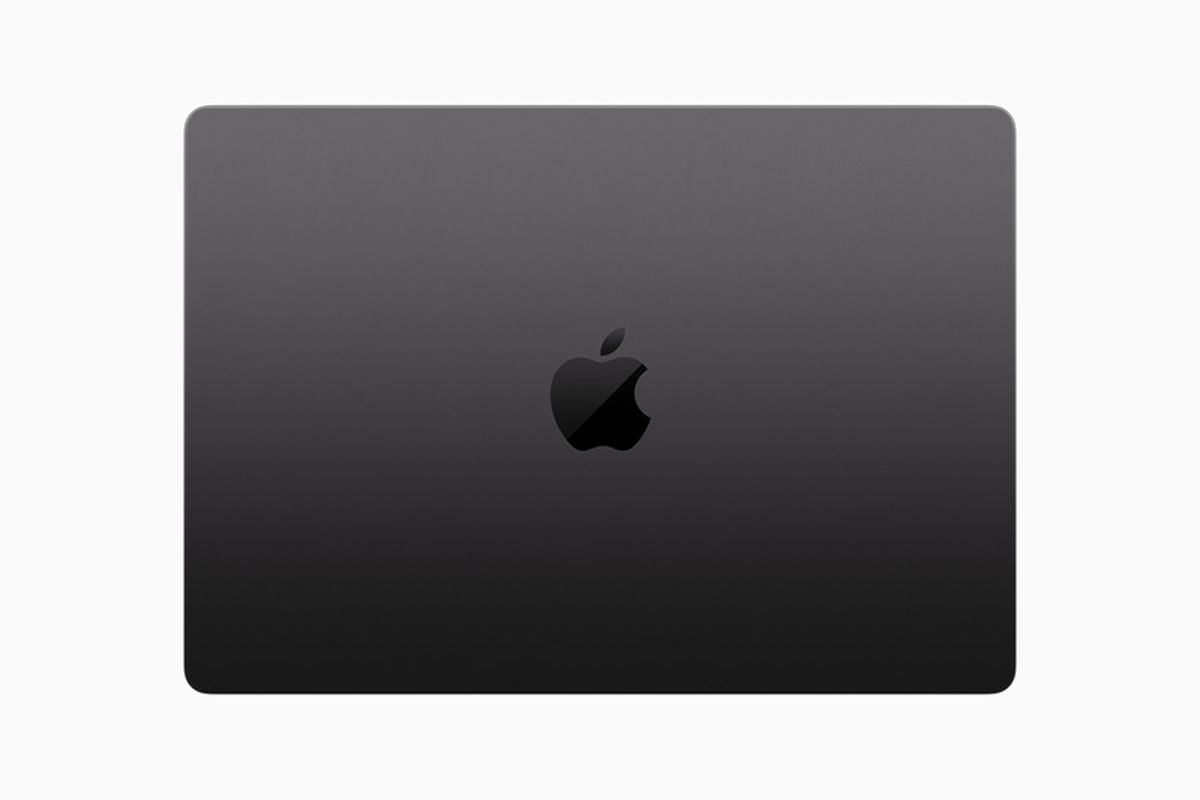
- Kapasitas baterai pada perangkat biasanya menjadi salah satu indikator kinerja perangkat. Tak terkecuali pada pengguna MacBook, layaknya kesehatan baterai yang kerap dicek di perangkat iPhone, kapasitas kesehatan baterai MacBook juga dapat dicek secara berkala.
Dengan memeriksa battery health secara berkala, Anda dapat memantau penurunan kapasitas baterai seiring waktu. Ini membantu Anda untuk mengetahui apakah baterai mengalami penuaan yang normal atau jika ada masalah yang perlu diatasi.
Selain itu informasi tentang kesehatan baterai dapat membantu Anda mengoptimalkan penggunaan daya MacBook. Anda dapat menyesuaikan kebiasaan pengisian daya atau mematikan fitur yang dapat menguras baterai lebih cepat.
Lantas bagaimana cara mengecek baterai health MacBook? Selengkapnya berikut ini tutorialnya.
Baca juga: Cara Mengaktifkan Mode Picture in Picture YouTube di MacBook
Cara mengecek battery health Macbook
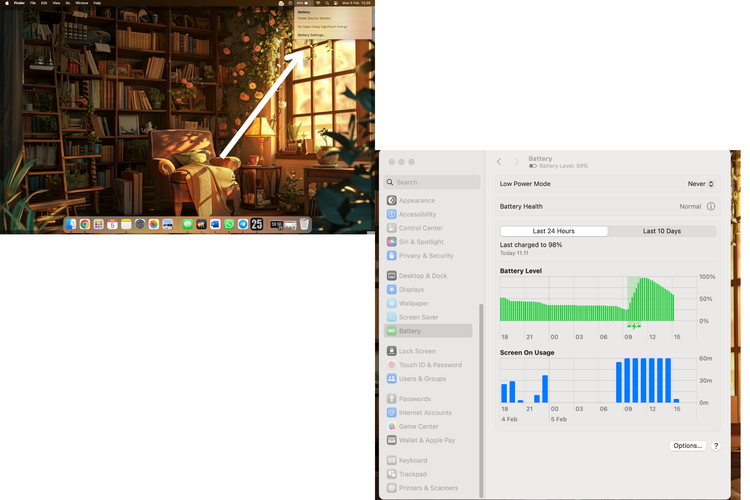 /soffyaranti Cara cek battery health MacBook
/soffyaranti Cara cek battery health MacBook- Buka perangkat MacBook Anda
- Klik ikon baterai di pojok kanan atas
- Klik “Baterry Settings”
- Selanjutnya akan muncul pop up mengenai beberapa keterangan kesehatan baterai
- Nantinya Anda juga bisa melihat progres penggunaan baterai selama 10 hari terakhir atau 24 jam terakhir
- Pada bagian “Battery Health” pengguna akan disuguhkan pada keterangan kesehatan baterai
Anda akan melihat salah satu kondisi berikut:
- Normal: Baterai berfungsi normal
- Servis dianjurkan: Baterai berfungsi normal, tetapi kemampuannya untuk menyimpan daya lebih sedikit daripada saat masih baru. Anda bisa mempertimbangkan untuk mengganti baterai
Baca juga: Apakah Battery Health iPhone Bisa Naik? Begini Penjelasannya
Tips jaga kesehatan baterai di MacBook
Dilansir dari laman apple.com berikut ini beberapa tips sederhana untuk memperpanjang usia baterai MacBook.
Hindari suhu lingkungan yang ekstrim
Perangkat Anda telah dirancang untuk beroperasi secara optimal di berbagai rentang suhu ruangan, di mana suhu idealnya berada antara 62 hingga 72 derajat F (16 hingga 22 derajat Celsius).
Penting untuk menghindari paparan perangkat Anda pada suhu sekitar yang melebihi 95 derajat F (35 derajat Celsius), karena hal tersebut dapat menyebabkan kerusakan permanen pada kapasitas baterai.
Copot casing MacBook saat mengisi daya
Mengisi daya perangkat dalam suatu casing dapat mengakibatkan terjadinya peningkatan suhu yang berlebihan, yang berpotensi mempengaruhi kapasitas baterai. Jika Anda menemukan bahwa perangkat Anda mengalami pemanasan saat diisi daya, sebaiknya keluarkan perangkat tersebut terlebih dahulu.
Jangan terlalu kosong atau penuh dalam pengisian baterai
Hindari mengisi daya baterai perangkat sepenuhnya atau mengosongkannya sampai habis. Disarankan untuk mengisi daya hingga sekitar 50 persen.
Jika Anda menyimpan perangkat dengan baterai dalam keadaan benar-benar habis, ini dapat menyebabkan kondisi pengosongan daya yang sangat dalam, yang mungkin membuatnya sulit untuk diisi daya kembali.
Sebaliknya, jika Anda menyimpannya dalam keadaan terisi penuh untuk waktu yang lama, baterai mungkin kehilangan sebagian kapasitasnya, sehingga menyebabkan masa pakai baterai lebih pendek.
Baca juga: 2 Cara Screen Record MacBook untuk Bikin Video Tutorial
Dapatkan update berita teknologi dan gadget pilihan setiap hari. Mari bergabung di Kanal WhatsApp KompasTekno.
Caranya klik link https://whatsapp.com/channel/0029VaCVYKk89ine5YSjZh1a. Anda harus install aplikasi WhatsApp terlebih dulu di ponsel.
Terkini Lainnya
- Ketika Grok AI Jadi Cara Baru Lempar Kritik di X/Twitter...
- 26 iPhone yang Akan Kebagian iOS 19
- Rumor Terbaru iPhone 17 Pro, Tak Jadi Bawa Desain Dua Warna?
- ChatGPT Dituntut karena "Asbun", Tuding Pria Tak Bersalah Pembunuh
- Akun Non-aktif X/Twitter Akan Dijual mulai Rp 160 Juta
- Cara Hapus GetContact Permanen biar Identitas Kontak Tetap Aman
- Cara Melihat Garis Lintang dan Bujur di Google Maps dengan Mudah dan Praktis
- Apa Itu Grok AI dan Bagaimana Cara Menggunakannya?
- 7 Cara Menghapus Cache di HP untuk Berbagai Model, Mudah dan Praktis
- Samsung Rilis Vacuum Cleaner yang Bisa Tampilkan Notifikasi Telepon dan Chat
- 3 Cara Menggunakan Chatbot Grok AI di X dan Aplikasi HP dengan Mudah
- Poco M7 Pro 5G Resmi di Indonesia, Harga Rp 2,8 Juta
- Siap-siap, Harga iPhone Bakal Semakin Mahal gara-gara Tarif Trump
- Grok Jadi Aplikasi Terpisah, Bisa Diunduh di HP dan Desktop
- Meta Rilis 2 Model AI Llama 4 Baru: Maverick dan Scout
- Apa Itu VRAM Kartu Grafis dan Berapa yang Dibutuhkan untuk Game PC?
- Indonesia Lolos Semifinal AFC eAsian Cup 2023, Ini Jadwal Pertandingan Berikutnya
- Google Assistant Tak Akan Lagi Tersedia di Smart TV Samsung
- Layar Samsung Galaxy S24 Ultra Terbaik Versi DxOMark
- "Call of Duty Mobile" Season 2 Meluncur, Bawa Desain Baru Peta "Nuketown"